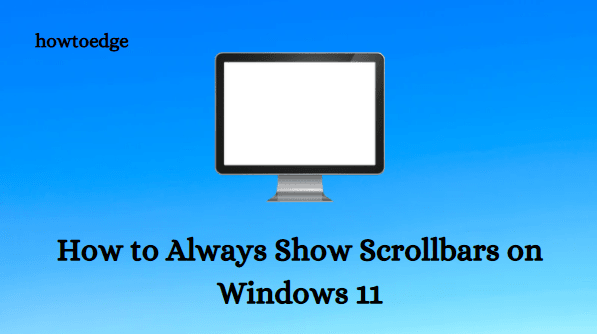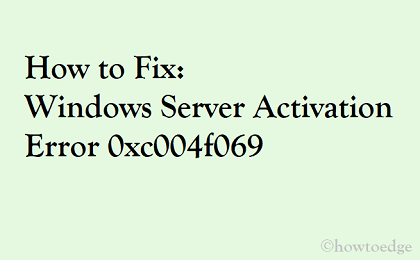Исправлено – ошибка Центра обновления Windows 0x8007065e на ПК с Windows 10
В этом руководстве мы обсудим ошибку Центра обновления Windows 0x8007065e, ее основные причины и возможные решения для ее устранения. Эта ошибка часто возникает из-за поврежденного накопительного обновления (отсутствия некоторых файлов ядра). Мы предложили несколько замечательных решений, чтобы исправить «0x8007065E Данные этого типа не поддерживаются», если вы когда-либо сталкивались с такими сообщениями об ошибках.
Поврежденные системные файлы, необычные настройки компонентов Windows являются одними из основных виновников возникновения таких ошибок. Выполните Устранение неполадок Windows, запустите sfc / scannow, переименуйте папку SoftwareDistribution, чтобы устранить эту аномалию. Ручная загрузка и установка последнего обновления KB также может решить эту проблему.

Если ни один из обходных путей не поможет, попробуйте в качестве последнего средства сбросить компоненты обновлений.
Способы исправить ошибку обновления 0x8007065e в Windows 10
Вот возможные решения, чтобы исправить ошибку обновления 0x8007065e на вашем ПК с Windows 10:
1. Запустите средство устранения неполадок Центра обновления Windows.
Средство устранения неполадок Центра обновления Windows – это инструмент автоматической диагностики, который может сканировать и устранять любые проблемы с Центром обновления Windows. Вот шаги, чтобы начать устранение неполадок:
- Сначала войдите в систему как администратор на своем устройстве с Windows 10.
- Затем перейдите в приложение «Настройки» и выберите категорию «Обновление и безопасность».
- Здесь выберите «Устранение неполадок» в левом столбце, а затем «Центр обновления Windows» на соответствующей правой панели.
- Успешно после нажатия Запустить средство устранения неполадок, чтобы процесс начался.

- Наконец, следуйте инструкциям на экране. После этого перезагрузите компьютер и обновите систему.
2. Вручную установите последнее накопительное обновление.
Кроме того, вы можете вручную установить накопительное обновление в своей системе, чтобы исправить ошибки, возникающие при загрузке. Для этого вам необходимо загрузить последний файл патча, следуя этим рекомендациям:
Шаг 1. Сначала посетите История обновлений Windows 10 страница.
Шаг 2. Когда откроется веб-страница, выполните поиск недавно выпущенных накопительных обновлений на левой панели.

Шаг 3: После этой копии введите номер базы знаний (например, KB4512534), затем перейдите к Каталог Центра обновления Майкрософт Веб-сайт.
Шаг 4: Вставьте номер базы знаний (например: KB4512534) в поле поиска и нажмите клавишу Enter.

Шаг 5: Затем загрузите накопительные обновления, подходящие для вашего системного архитектора, 32- или 64-разрядные.
Примечание. Если вы не знаете архитектуру своей системы, перейдите к Настройки-> Система-> О программе и смотрите спецификацию устройства. См. Снимок ниже –

Шаг 7: После установки обновлений перезагрузите систему и проверьте, устранена ли ошибка. Если нет, перейдите к следующему обходному пути –
3. Переименуйте папку SoftwareDistribution.
Иногда папка SoftwareDistribution может также мешать и останавливать необходимое обновление. Переименование этого каталога может устранить ошибку 0x8007065e на вашем устройстве WIndows. Посмотрим, как действовать-
- Щелкните значок поиска и введите Командная строка.
- Затем щелкните правой кнопкой мыши соответствующий результат и выберите «Запуск от имени администратора».
- Нажмите Да в запросе контроля учетных записей пользователей, чтобы подтвердить вход.
- Рядом с мигающим курсором выполните следующие коды один за другим:
NET STOP WUAUSERV (нажмите Enter) REN C: WINDOWS SoftwareDistribution SDOLD (нажмите Enter) NET START WUAUSERV (нажмите Enter)

- Выполнение задачи может занять несколько минут, поэтому подождите. После этого перезагрузите систему.
- После повторного входа в систему на компьютере перейдите по указанному ниже пути и посмотрите, есть ли какие-либо доступные исправления –
Настройки> Обновление и безопасность> Проверить наличие обновлений
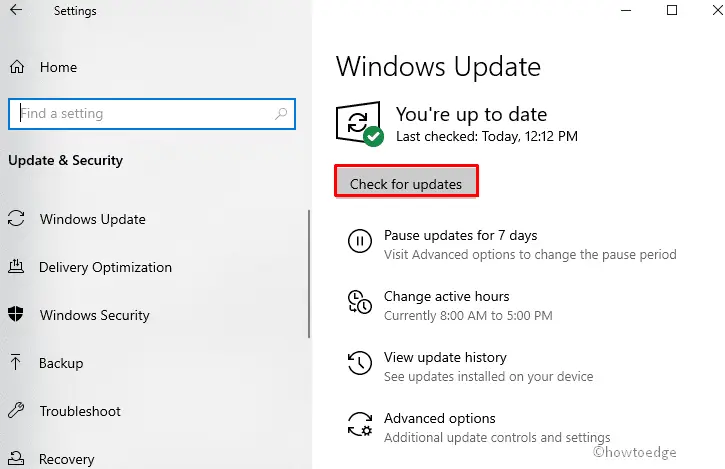
4. Выполните сканирование системных файлов.
Если проверка обновлений не работает из-за ошибки 0x8007065e, это может быть связано с наличием поврежденных системных файлов. Чтобы выйти из этой ситуации, вам необходимо восстановить эти файлы с помощью команды SFC.
- Нажмите Win log и S вместе, чтобы открыть вкладку «Поиск».
- Введите Командная строка в пустом поле, затем щелкните правой кнопкой мыши и выберите Запуск от имени администратора.
- Когда на дисплее появится окно UAC, нажмите Да.
- Отныне выполняйте команду sfc / scannow в следующем мастере. Это обнаружит и восстановит все поврежденные файлы ядра.

- После завершения вышеуказанной задачи перезагрузите компьютер и загрузите последние накопительные обновления без каких-либо перерывов.
5. Восстановить работоспособность и производительность файлов.
Хотя файлы Windows являются основными компонентами, обеспечивающими бесперебойную работу Windows 10. Если какой-либо из них устареет, это может ухудшить его рабочие характеристики. Поэтому рекомендуется восстанавливать файлы Windows с помощью команды DISM. Просто следуйте этим простым шагам –
- Совместно удерживайте и отпускайте Win и R, чтобы открыть диалоговое окно «Выполнить».
- Введите cmd в текстовой области и нажмите Ctrl + Shift + Enter, чтобы вызвать командную строку (администратор).
- Если UAC запрашивает, нажмите Да, чтобы санкционировать административные привилегии.
- После этого запустите следующую командную строку и в конце нажмите клавишу Enter.
DISM.exe / Онлайн / Очистить-образ / Восстановить здоровье

- Выполнение этой задачи займет около 20 минут, поэтому подождите соответственно.
- После завершения перезагрузите компьютер и обновите компьютер с Windows.
6. Сбросьте компоненты Центра обновления Windows.
Если ошибка обновления 0x8007065e все еще сохраняется на вашем компьютере, попробуйте выполнить эти коды в командной строке. Давайте рассмотрим шаги по сбросу компонентов Центра обновления Windows.
- Сначала нажмите кнопку «Пуск» и введите cmd.
- Когда появится командная строка, щелкните ее правой кнопкой мыши и выберите «Запуск от имени администратора».
- Если появится запрос UAC, нажмите Да.
- После этого скопируйте / вставьте эти командные строки одну за другой и нажмите Enter отдельно –
чистые стоповые биты net stop wuauserv net stop appidsvc net stop cryptsvc
Приведенные выше командные строки остановят работу Background Intelligence Transfer, Центра обновления Windows и криптографических служб.
- После этого выполните эти команды одну за другой, чтобы начать процесс сброса.
Del “% ALLUSERSPROFILE% Application Data Microsoft Network Downloader *. *” Rmdir% systemroot% SoftwareDistribution / S / Q rmdir% systemroot% system32 catroot2 / S / Q
sc.exe sdset биты D: (A ;; CCLCSWRPWPDTLOCRRC ;;; SY) (A ;; CCDCLCSWRPWPDTLOCRSDRCWDWO ;;; BA) (A ;; CCLCSWLOCRRC ;;;; AU) (A ;; CCLCSWRPWP ;;;
sc.exe sdset wuauserv D: (A ;; CCLCSWRPWPDTLOCRRC ;;; SY) (A ;; CCDCLCSWRPWPDTLOCRSDRCWDWO ;;; BA) (A ;; CCLCSWLOCRRC ;;; AU );;
- Восстановите все файлы DLL, запустив приведенные ниже коды в CMD –
cd / d% windir% system32 regsvr32.exe / s atl.dll regsvr32.exe / s urlmon.dll regsvr32.exe / s mshtml.dll regsvr32.exe / s shdocvw.dll regsvr32.exe / s browseui.dll regsvr32. exe / s jscript.dll regsvr32.exe / s vbscript.dll regsvr32.exe / s scrrun.dll regsvr32.exe / s msxml.dll regsvr32.exe / s msxml3.dll regsvr32.exe / s msxml6.dll regsvr32.exe / s actxprxy.dll regsvr32.exe / s softpub.dll regsvr32.exe / s wintrust.dll regsvr32.exe / s dssenh.dll regsvr32.exe / s rsaenh.dll regsvr32.exe / s gpkcsp.dll regsvr32.exe / s sccbase .dll regsvr32.exe / s slbcsp.dll regsvr32.exe / s cryptdlg.dll regsvr32.exe / s oleaut32.dll regsvr32.exe / s ole32.dll regsvr32.exe / s shell32.dll regsvr32.exe / s initpki.dll regsvr32.exe / s wuapi.dll regsvr32.exe / s wuaueng.dll regsvr32.exe / s wuaueng1.dll regsvr32.exe / s wucltui.dll regsvr32.exe / s wups.dll regsvr32.exe / s wups2.dll regsvr32. exe / s wuweb.dll regsvr32.exe / s qmgr.dll regsvr32.exe / s qmgrprxy.dll regsvr32.exe / s wucltux.dll regsvr32.exe / s muweb.dll regsvr32.exe / s wuw ebv.dll netsh winsock сбросить netsh winsock сбросить прокси
После того, как вы выполнили приведенные выше коды, перезапустите службы, которые вы остановили ранее, с помощью этих командных строк:
чистые стартовые биты net start wuauserv net start appidsvc net start cryptsvc
После успешного выполнения всех кодов перезагрузите систему и обновите компьютер, не получая ошибки обновления 0x8007065e.